Wie du eventuell schon in der Bildbearbeitungs-Übersicht gelesen hast, teilen sich die Bildbearbeitungsprogramme in zwei Lager auf:
- Die RAW-Entwickler wie Capture Onea, Lightrooma, Darktable
- und die reinen Bildmanipulationsprogramme wie Corela, Photoshop oder auch die Open Source Software Gimp.
Dabei sind die RAW-Entwickler für die wichtigsten Bearbeitungsschritte von Unterwasserfotos meist schon absolut ausreichend. Deshalb möchte ich dir in diesem Artikel erklären, was diese Programme können, und in einem Leitfaden zeigen, welche Funktionen du wann einsetzt.
Bildbearbeitung mit dem RAW-Entwickler
RAW-Entwickler wie Lightroom oder Capture One sind in der Lage, neben den klassischen JPG-Dateien auch die RAWs, also die Rohdaten deiner Kamera ohne Konvertierung zu bearbeiten.Was RAW und JPG unterscheidet und welches Format du wählen solltest, kannst du hier nachlesen.
Doch nicht nur der Arbeitsablauf dieser Programme ist auf die Bearbeitung von Fotografien und Rohdaten zugeschnitten. Auch die Palette an Werkzeugen, ist auf die reine Foto-Retusche optimiert. Das macht die RAW-Entwickler sehr übersichtlich und unkompliziert in der Nutzung.
Mit Hilfe von Farbreglern, Pinseln, Farbverläufen und Einstellungen zur Schärfe, dem Bildrauschen und der Objektivkorrektur bleiben fast keine Wünsche offen.
Zwar fehlen einige manipulative Funktionen im Vergleich zu Photoshop (Ebenen, Inhaltssensitive Arbeiten, Ausschneiden usw.), trotzdem sind die RAW-Entwickler wie Lightroom nicht weniger mächtige Werkzeuge. Dank dieser Programme wird die zusätzliche Bearbeitung in Photoshop oder Gimp meist überflüssig.
Welche für die Unterwasserfotografie grundlegenden Bearbeitungen mit Lightroom möglich sind und wie du sie anwendest, kannst du im Bildbearbeitungs-Leitfaden am Ende der Seite nachlesen.
Hier siehst du ein Beispiel, was in 3 Minuten mit dem RAW-Entwickler Lightroom möglich ist:


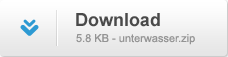 Wenn du nicht so viel Zeit auf die Nachbearbeitung deiner Fotos verschwenden willst, kannst du auch gerne auf meine verschiedenen Lightroom-UW-Einstellungen zurückgreifen. Diese findest du auch als Paket zum Download.
Wenn du nicht so viel Zeit auf die Nachbearbeitung deiner Fotos verschwenden willst, kannst du auch gerne auf meine verschiedenen Lightroom-UW-Einstellungen zurückgreifen. Diese findest du auch als Paket zum Download.
Katalogisierung und Stichworte
Neben der grundlegenden Bildbearbeitung bieten Programme wie Adobe Lightroom oder Phase One’s “Capture One” auch die Möglichkeit, Fotos in Ordnern zu organisieren. Dabei lassen sich Stichworte vergeben Copyright-Informationen und GPS-Positionsdaten eintragen.Diese Katalogisierung ist in meinen Augen eines der wertvollsten Werkzeuge für Fotografen. Während so einerseits eine systematische Ablage der Bilder entsteht, wird auch eine Stichwortbezogene Suche oder eine Auswahl über eine Karte ermöglicht.
Gerade bei großen Bilddatenbanken mit vielen tausend Bildern ist es so sehr einfach auch nach Jahren ein bestimmtes Bild zu einem speziellen Thema zu finden.
Leider ist die Verstichwortung in Lightroom recht zeitintensiv. Entschließt du dich eine solche Stichwort-Datenbank anzulegen, müssen die entsprechenden Begriffe in einer logischen Struktur eingepflegt werden. Anschließend kannst du die einzelnen Kategorien und Begriffe verschiedenen Bildern zuordnen.
Wie genau die Verstichwortung in Lightroom funktioniert, kannst du auf www.tinos-fotoblog.de nachlesen.
Bildbearbeitung in einzelnen Schritten erklärt
Leider habe ich noch keine Anleitungen, wie du die Bilder in Lightroom importierst. Trotzdem findest du hier, wie versprochen, einen ausführlichen Leitfaden, in dem ich dir die wichtigsten Einstellungen für die Bearbeitung von Unterwasserfotos in Lightroom erkläre.
01 – Bildbearbeitung – Belichtung
02 – Bildbearbeitung – Kontrast
03 – Bildbearbeitung – Weißabgleich
04 – Bildbearbeitung – Sättigung und Farbdynamik
05 – Bildbearbeitung – Farbkorrekturen
06 – Bildbearbeitung – Gradiationskurven
07 – Bildbearbeitung – Schärfen
08 – Bildbearbeitung – Rauschreduzierung
09 – Bildbearbeitung – Beispiele
Ich hoffe mit dem Leitfaden habe ich dir den Weg in die Bildbearbeitung ein wenig vereinfachen können. Bei Fragen oder Themenwünschen freue ich mich über deinen Kommentar!

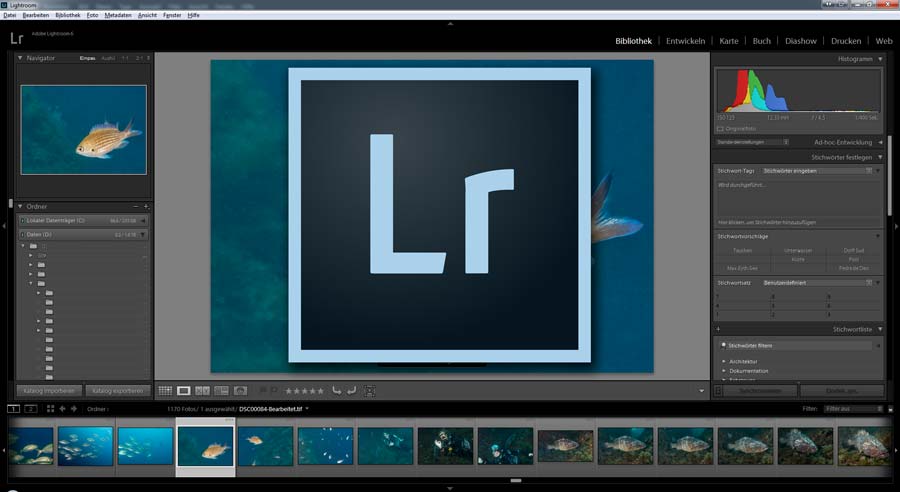
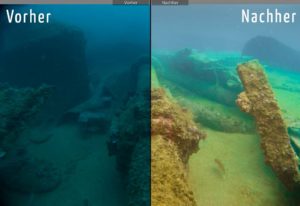
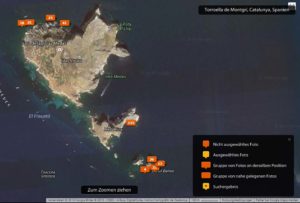
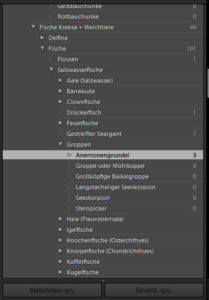

Ich finde es manchmal hilfreich im Bildbereich etwas weißes mit der Weißableich Pipette anzuklicken um zu sehen wohin mich ein Weißabgleich führt, ebenso ist die Funktion Dunst entfernen manchmal vorsichtig angebracht ein guter Weg um Kontraste zu erhöhen. So macht jeder halt seine Erfahrungen mit CC und PS, und findet mit Hilfe guter Tips einen Weg auch aus schlechten Bildern noch etwas zu machen…